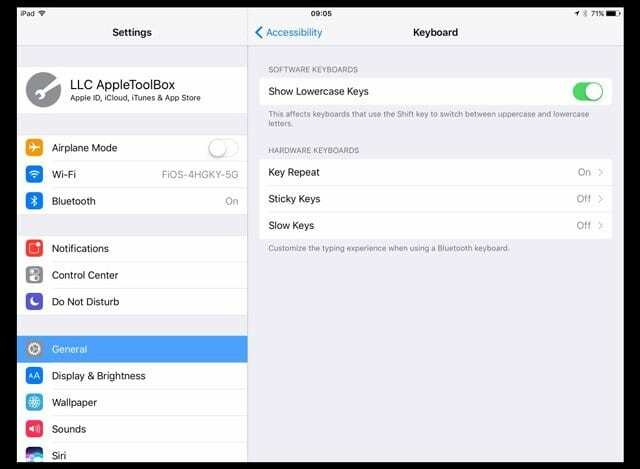CAPS LOCK is soms nodig. Als u caps lock op een iPhone, iPad of iPod Touch wilt gebruiken, kunt u als volgt caps lock typen op het iPhone-, iPad- of iPod touch-toetsenbord.

Inhoud
- Toetsenbordinstellingen bijwerken
- Toetsaanslagen om Caps Lock-modus in te schakelen
-
Toetsenbord in kleine letters weergeven
- Om het toetsenbord met kleine letters weer te geven
- Extra toetsenbordopties
- Gerelateerde berichten:
Toetsenbordinstellingen bijwerken
Zorg er eerst voor dat uw toetsenbord is ingesteld om de Caps Lock-modus in te schakelen. Ga naar Instellingen > Algemeen > Toetsenbord en schakel Caps Lock inschakelen in. Caps lock is meestal standaard ingeschakeld. Maar als u het om welke reden dan ook wilt uitschakelen, volgt u dezelfde stappen en schakelt u het uit.

Toetsaanslagen om Caps Lock-modus in te schakelen
- Schakel CAPS LOCK in door te dubbeltikken op de shift-toets (iPhone en iPod touch)
- De Shift-toets wordt grijs, wit of blauw (afhankelijk van de iOS-versie) wanneer u CAPS LOCK inschakelt.
- Schakel CAPS LOCK in door te dubbeltikken op de shift-toets
of door tegelijkertijd op de twee shift-toetsen te tikken (iPad)
- De Shift-toets wordt grijs, wit of blauw (afhankelijk van de iOS-versie) wanneer u CAPS LOCK inschakelt.
Mogelijk moet u het een paar keer proberen om uw dubbele tiksnelheid goed te krijgen.
Alle letters die u typt, zijn hoofdletters totdat u het uitschakelt. Tik eenmaal op de shift-toets om CAPS LOCK uit te schakelen.
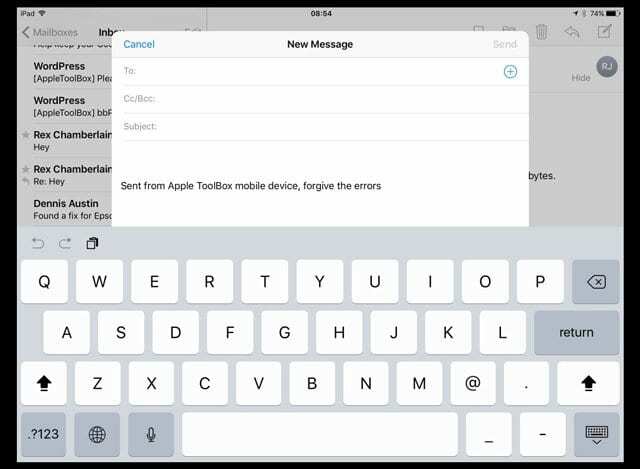
Toetsenbord in kleine letters weergeven
Als u alleen hoofdletters ziet met uw schermtoetsenbord, wanneer u hoofdletters en kleine letters typt, is er een manier om dat te corrigeren. Het weergeven van de kleine letters kan echter invloed hebben op de manier waarop de shift-toets schakelt tussen hoofdletters en kleine letters.
Om het toetsenbord met kleine letters weer te geven
- Ga naar Instellingen > Algemeen > Toegankelijkheid > Toetsenbord
- Schakel AAN Toon kleine letters
Extra toetsenbordopties
In uw toetsenbordinstellingen voor toegankelijkheid zijn er ook drie extra opties: toetsherhaling, plaktoetsen en langzame toetsen. Deze instellingen helpen mensen met motorische beperkingen hun typen beter onder controle te houden voor zaken als onbedoelde invoer en toetsaanslagen.
Drie toegankelijkheidstoetsenbordinstellingen
- Toetsherhaling – voorkomt dat tekens meerdere keren worden ingevoerd met een enkele toetsdruk
- Sticky Keys: hiermee kunt u modificatietoetsen instellen, met name handig voor het instellen van toetscombinaties waarvoor normaal twee handen nodig zijn. Plaktoetsen houden modificatietoetsen voor u ingedrukt terwijl u andere toetsen typt
- Langzame toetsen - past de duur aan tussen elke toetsdruk en wanneer deze is geactiveerd
Verwant:
- Tekstuitbreiding in iOS 5
- Mac OS X: dicteren werkt niet; hoe te repareren

Sudz (SK) is geobsedeerd door technologie sinds de vroege komst van A/UX op Apple en is verantwoordelijk voor de redactionele leiding van AppleToolBox. Hij is gevestigd in Los Angeles, CA.
Sudz is gespecialiseerd in alles wat met macOS te maken heeft en heeft in de loop der jaren tientallen OS X- en macOS-ontwikkelingen beoordeeld.
In een vorig leven hielp Sudz Fortune 100-bedrijven met hun ambities op het gebied van technologie en zakelijke transformatie.